usb摄像头在电脑上哪里调图像
更新时间:2024-04-10 15:52:27作者:xiaoliu
usb摄像头在电脑上调整图像的位置通常取决于具体的设备和操作系统,在Windows 10系统上,设置外置usb摄像头的方法也有所不同。一般来说用户可以通过打开系统设置找到设备选项,然后点击摄像头进行调整。也可以在控制面板中找到设备管理器,再选择图像设备来调整usb摄像头的图像。通过这些简单的操作,用户可以轻松地设置和调整usb摄像头在Win10系统上的图像效果。
具体方法:
1.首先查看一下相机权限有没有开启。“win+i”快捷键打开设置窗口,这时候我们就可以看到隐私下方的相机了。点击它。
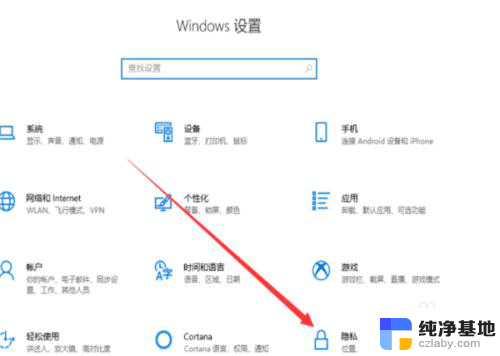
2.左侧栏找到相机,右侧我们就可以看到此设备的相机的访问权限已关闭,点击更改。
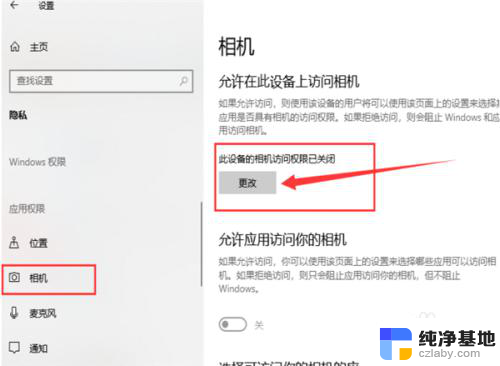
3.选择开启即可,下面就可以打开摄像头啦。
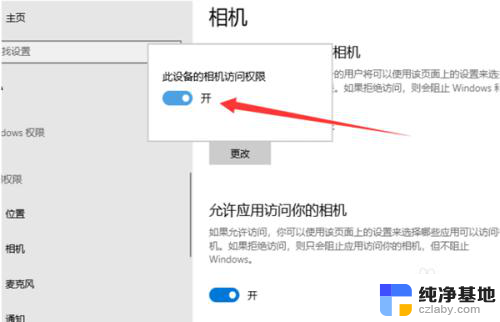
4.在小娜搜索框中输入相机,点击一下即可打开电脑摄像头。我们还可以右击将相机应用固定到开始屏幕或者任务栏。
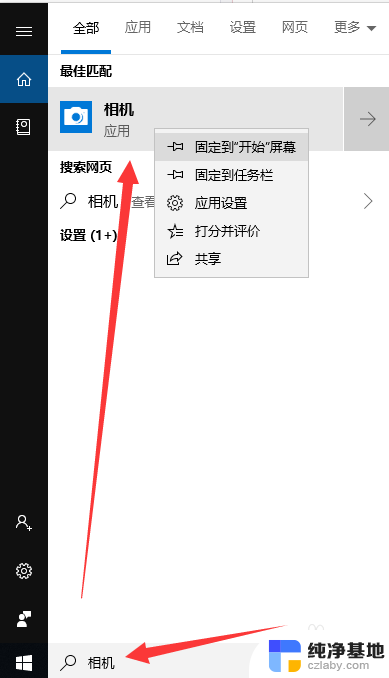
5.如果安装了摄像头还是不显示,最可能就是没有安装驱动。将摄像头驱动安装好一般就能正常使用了。
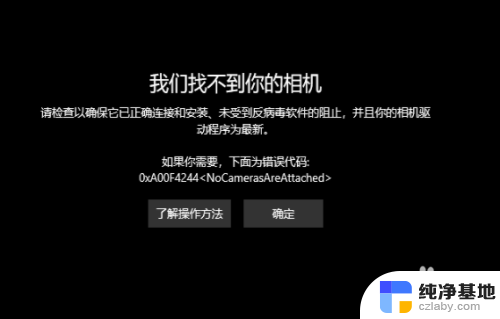
6.安装驱动的方法是右击此电脑,选择管理→点击左侧的设备管理器→展开图像设备→右击设备名→选择更新驱动程序软件。
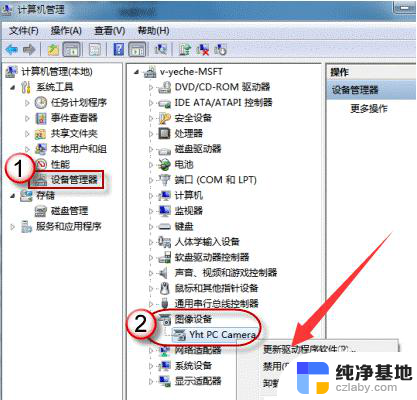
7.再选择自动搜索更新驱动程序,等待更新完成即可。
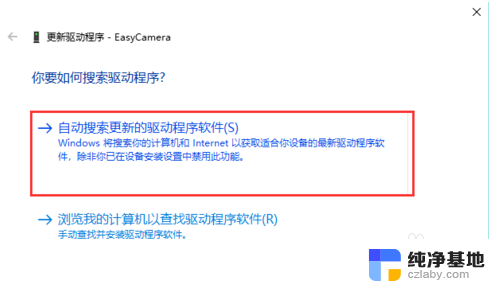
以上就是USB摄像头在电脑上调整图像的全部内容,对于不熟悉的用户,可以按照以上小编的方法进行操作,希望这能对大家有所帮助。
- 上一篇: 笔记本4g运存够用吗
- 下一篇: 桌面的此电脑怎么放在桌面上
usb摄像头在电脑上哪里调图像相关教程
-
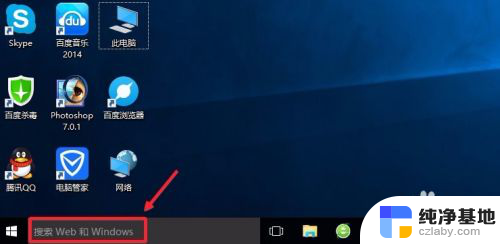 电脑装了摄像头在哪里打开
电脑装了摄像头在哪里打开2023-11-16
-
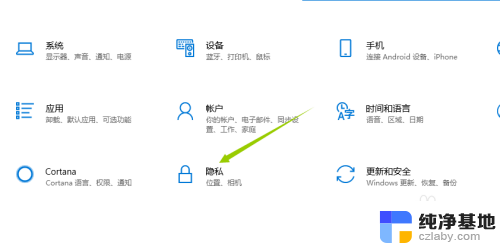 电脑如何开启摄像头录像
电脑如何开启摄像头录像2024-01-14
-
 怎么看电脑摄像头能不能用
怎么看电脑摄像头能不能用2024-03-22
-
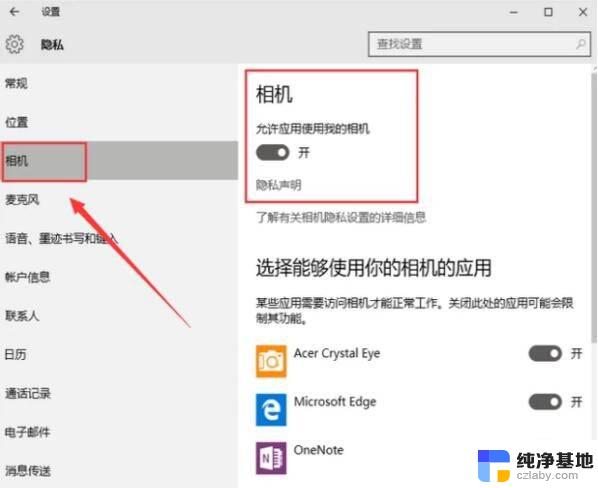 如何启动电脑摄像头
如何启动电脑摄像头2024-03-21
win10系统教程推荐
- 1 window10专业版是什么样的
- 2 如何查看系统激活码
- 3 电脑任务栏开始菜单不见了
- 4 电脑硬盘48位恢复密钥
- 5 应用开机启动怎么设置
- 6 调节字体大小在哪里
- 7 调整电脑显示器亮度
- 8 电脑系统自带的杀毒软件在哪里
- 9 win10专业版免费永久激活密钥
- 10 win10的裁剪图片的工具